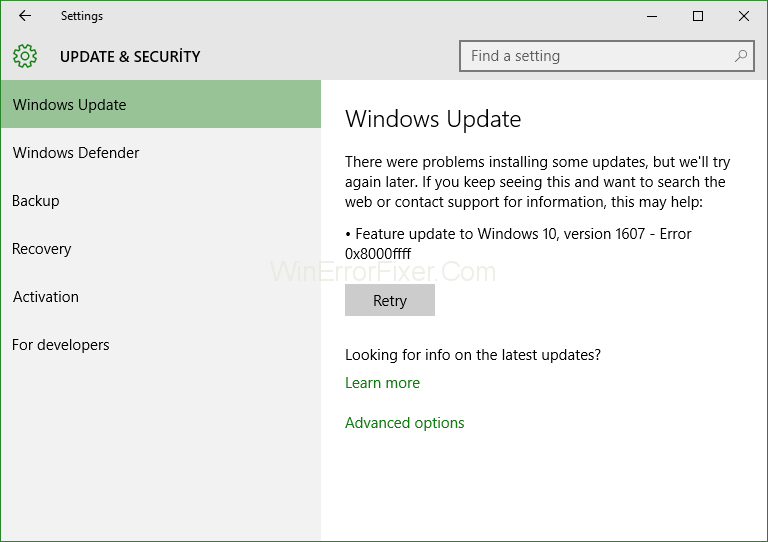Je rozumné aktualizovať systém Windows včas. Mnohí používatelia však pri aktualizácii počítača čelia chybovému kódu 0x8000ffff . Táto chyba môže mať mnoho príčin; niektoré z týchto príčin sú katastrofálne, čo znamená, že by mohli poškodiť váš počítač a osobné údaje.
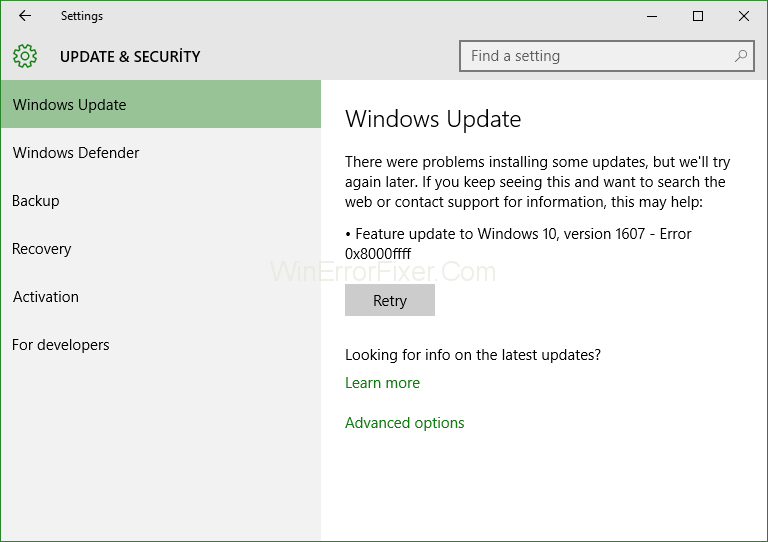
Chybový kód 0x8000ffff sa zvyčajne zobrazuje po aktualizácii systému Windows. Táto chyba môže zablokovať Windows Store . Kvôli tejto chybe tiež zistíte, že váš počítač beží pomalšie ako predtým. Toto sú možno niektoré príčiny, ktoré môžu viesť k tejto chybe.
Obsah
Príčiny kódu chyby aktualizácie 0x8000ffff
1. Malvérová infekcia
Tento konkrétny dôvod je najčastejším dôvodom tejto chyby. Malvér je nežiaduci prvok, ktorý sa môže dostať do vášho počítača z webu alebo infikovaného disku (napr. Pendrive, Harddisk atď.).
Keď sa malvér dostane do systému, začne zaťažovať procesor. Vyžaduje vysoké využitie procesora a tiež zasahuje do iných aplikácií v počítači. Môže dokonca poškodiť systémové súbory, čo môže viesť k zlyhaniu systému Windows.
Malvér je pre systém smrteľný a mal by byť čo najrýchlejšie odstránený. Pretože tiež môže vytvoriť svoj bod obnovenia. Niekedy ho Antivirus / Windows Defender nebude môcť nájsť bez hĺbkovej kontroly.
2. Zastarané alebo chybné ovládače
Ovládače sú množinou príkazov, ktoré systém Windows používa na interakciu s hardvérom. Ak sa ovládače počítača nejakým spôsobom poškodia, nebude to fungovať tak, ako by malo byť. V dôsledku týchto chybných ovládačov môže dôjsť k zrúteniu počítača, prehriatiu a dokonca k vymazaniu osobných údajov. Ak sú vaše systémové ovládače v poriadku, ale zastarané, časom znížia rýchlosť procesora a ostatného hardvéru. Preto dôrazne odporúčame, aby ste svoje ovládače aktualizovali.
3. Nesprávne nastavenia dátumu a času
Nesprávny dátum a čas sú zriedkavé a môže sa to stať omylom. Ak je dátum a čas vášho počítača nesprávny, váš počítač nebude interagovať s internetom a aktualizáciami. Riešenie tohto problému je jednoduché.
Vo väčšine prípadov si používateľ sám zmení nastavenia dátumu a času, pretože je malá šanca, že váš počítač je nastavený na nesprávny dátum alebo čas. Vždy zlaďte čas svojho počítača s inými zariadeniami.
4. Poškodená vyrovnávacia pamäť obchodu Windows
Ako každá iná aplikácia, aj Windows Store ukladá vyrovnávaciu pamäť, aby sa načítala rýchlejšie, ale ak sa vyrovnávacia pamäť akýmkoľvek spôsobom poškodí. Bude to problematické, pretože to používateľovi zablokuje načítanie Windows Store alebo stiahnutie akejkoľvek aktualizácie.
Mohlo by dôjsť k zlyhaniu aplikácií systému Windows, ktoré boli stiahnuté z obchodu Windows Store. Nefungujú ani mnohé funkcie systému Windows, ktoré sú prepojené s Windows Store.
Ako opraviť kód chyby 0x8000ffff v systéme Windows 10
Existuje niekoľko riešení na opravu kódu chyby 0x8000ffff a každé z riešení je pre inú príčinu chyby. Na opravu chyby môžete vyskúšať všetky tieto riešenia, pretože žiadna z týchto chýb nepovedie k vymazaniu údajov. Tu sú najlepšie riešenia na odstránenie tejto chyby.
Riešenie 1: Skontrolujte počítač na prítomnosť škodlivého softvéru pomocou antivírusu alebo programu Windows Defender
Najčastejšou príčinou chyby 0x8000ffff je prítomnosť škodlivého softvéru alebo vírusu. Malvér je dosť smrtiaci; môžu poškodiť váš počítač vo všetkých smeroch. Antivírus alebo program Windows Defender mnohokrát nedokáže detekovať malvér automaticky. Preto musíte vykonať manuálnu kontrolu (Deep Scan), aby ste skontrolovali prítomnosť škodlivého softvéru v systéme. Pri skenovaní počítača postupujte podľa nižšie uvedených krokov.
Krok 1 : Kliknite na ikonu upozornenia v rohu.
Krok 2: Kliknite na Windows Defender a prejdite nadol do sekcie Windows Defender Offline .
Krok 3: Teraz kliknite na Skenovať offline e.
Teraz sa spustí kontrola a program Windows Defender vás upozorní, ak narazí na nejaký malvér, a potom ho môžete odstrániť.
Ak máte licencovaný antivírus, postupujte podľa nižšie uvedených krokov.
Krok 1 : Otvorte antivírus kliknutím na jeho ikonu.
Krok 2: Teraz prejdite do časti Skenovať a kliknite na Hlboké skenovanie .
Krok 3 : Po dokončení kontroly uvidíte súbory škodlivého softvéru, ktoré antivírus našiel, potom ich môžete odstrániť výberom vhodných možností.
Mať antivírus v počítači je veľmi užitočné, pretože môže zastaviť inváziu vírusov a škodlivého softvéru do vášho systému. Ak toto riešenie pre vás nefunguje. Nižšie môžete vyskúšať iné riešenia.
Riešenie 2: Skontrolujte integritu súboru pomocou nástroja SFC
SFC znamená „Kontrola systémových súborov“, je to užitočná funkcia systému Windows, pretože dokáže vyhľadať poškodené systémové súbory. Poškodenie systémových súborov je pomerne zriedkavé, ale môže k nemu dôjsť z mnohých dôvodov; preto používame skenovací nástroj SFC na vyhľadávanie poškodených súborov. Ak chcete použiť nástroj SFC, postupujte podľa nižšie uvedených krokov.
Krok 1 : Kliknite na kláves Windows a napíšte „cmd“.
Krok 2: Teraz naň kliknite pravým tlačidlom myši a vyberte možnosť Spustiť ako správca .
Krok 3: Zadajte nasledujúci príkaz sfc / scannow a stlačte Enter.
Teraz nástroj naskenuje a opraví poškodené súbory, ak nejaké nájde. Toto skenovanie bude trvať dlhšie (asi 20 minút). Ak sa chybový kód 0x8000ffff doteraz neodstránil, ďalšie riešenia nájdete nižšie.
Riešenie 3: Nastavte správny dátum a čas a prihláste sa ako správca
Ako som spomenul vyššie, ak ste omylom zmenili dátum alebo čas systému, môže to viesť k mnohým problémom. Riešenie tohto problému je celkom jednoduché. Stačí si správne nastaviť dátum a čas. Svoj čas môžete porovnávať so službou Google. Teraz prosím nasledujte nižšie uvedené kroky a nastavte dátum a čas.
Krok 1: Presuňte kurzor do spodnej časti obrazovky a kliknite naň pravým tlačidlom myši.
Krok 2 : Teraz z kontextovej ponuky vyberte možnosť Upraviť dátum a čas .
Krok 3 : Vyberte možnosť Nastaviť čas automaticky , počkajte 5-7 sekúnd a znova na ňu kliknite.
Čas a dátum vášho počítača by sa už teraz mali aktualizovať. V každom prípade, ak nepostupovali podľa krokov uvedených nižšie a aktualizovali čas a dátum manuálne.
Krok 1: Zakážte funkciu Automaticky nastaviť čas kliknutím na ňu.
Krok 2: Prejdite nadol na položku Nastaviť čas manuálne a kliknite na položku Zmeniť.
Krok 3: Teraz zadajte správny dátum a čas a kliknite na zmeniť.
Ak sa chyba doteraz neodstránila, môžete vyskúšať iné riešenia uvedené nižšie.
Riešenie 4: Obnovte vyrovnávaciu pamäť Windows Store
Ako ste si prečítali vyššie, ak sa poškodí vyrovnávacia pamäť Windows Store, môže to viesť k mnohým problémom a jedným z nich je táto chyba. Ak chcete túto chybu opraviť, obnovíme vyrovnávaciu pamäť Windows Store. Ak chcete obnoviť vyrovnávaciu pamäť obchodu, postupujte podľa nižšie uvedených krokov.
Krok 1: Otvorte Windows Spustiť kliknutím na kláves Windows + R .
Krok 2: Napíšte „WSReset.exe“ a stlačte Enter.
Teraz je vyrovnávacia pamäť Windows Store vymazaná. Ak stále čelíte chybe, mali by ste vyskúšať aj iné riešenia.
Riešenie 5: Spustite systém v núdzovom režime a sieti a skúste to znova
This error could result from some faulty application or driver to confirm that we will boot in safe mode with networking as it will disable all other unwanted applications and drivers. By booting into the safe mode, you can only use system applications. Booting into the safe mode is very easy and fast. Kindly follow the steps below to boot into the safe mode.
Step 1: Hold the shift key and click on Restart.
Step 2: Now, on the restart, you will find a menu. Click on Troubleshoot.
Step 3: Then click on Advanced options.
Step 4: If you can’t find the Advanced options in the menu, click on more recovery options.
Step 5: Then click on Start-up settings and click on the Restart option.
Step 6: Now, on the restart, you will see boot options. Just tap on F5 to boot in Safe mode with Networking.
After booting into the safe mode now, you can try to Update your PC. If the error is still not removed, you should try other solutions below.
Solution 6: Remove Problematic Applications
As I mentioned about any problematic application can interfere with the updating process. We can find by checking the Installation Log of applications. It is a little complicated so try to keep focused on the steps. Now kindly follow the steps below to check the installation log.
Step 1: Go to My PC and open the Windows drive (on which the Windows is installed).
Step 2: Now go to the top left menu and select the Show hidden files option.
Step 3: Then locate C:$Windows.~BTSourcesPanther, you can find its location by typing it in the search bar.
Step 4: Now, in this folder, select the file array_of_symbols>_APPRAISER_HumanReadable.xml and open it with Notepad.
Step 5: Finally, search for the applications with BlockingApplication=True is associated and uninstall them one by one.
Check if the error is removed; if not, you should check out other solutions.
Solution 7: Create a new Administrator Account
Sometimes your user account on your PC gets corrupted and the. You lose Administrator privileges, and you won’t be able to update your PC. To overcome this problem, we can create a new Administrator Account with which you can regain Administrator privileges, and you’ll be able to update your PC. Kindly follow the steps below to create a new Administrator Account.
Step 1: Open the Settings app and go to the Accounts section.
Step 2: Now click on the family & other people select add someone else to this PC.
Step 3: Then follow up the procedure to create the account.
Step 4: Finally, you will convert your account into an administrator account.
Step 5: Go to your newly created account and select the Change account type.
Step 6: Select the account type as Administrator and hit Enter.
Then sign out from your old account and sign in to the new one. Check if the error still there; you should try other solutions too.
Solution 8: Perform An in-place Upgrade
This particular solution is the panacea for this error. In this solution, we will forcefully upgrade Windows 10. All the applications and personal data will not be touched. To upgrade Windows, kindly follow the steps below.
Step 1: You need to download the Microsoft Creation tool from their website.
Step 2: Now run the tool and select Download and install the latest updates.
Step 3: Now, follow-up the process (it is the same as installing new Windows).
Step 4: Choose the option Keep the File and settings and complete the installation.
Now your updated Windows is ready.
[Warning: Do not interfere with the installation or you might lose all of your data]
Frequently Asked Questions (F.A.Q)
Q 1. What Is The Meaning Of Error Code 0x80240fff?
0x80240fff error is quite similar to error 0x8000ffff because this error does not let the system check for updates. It blocks the connections between the server and the system, and hence the user cannot install the latest updates.
Q 2. How Can I Fix Update Error Code 0x8000ffff?
There are a few ways to fix error code 0x8000ffff. First, check your PC for malware with a deep scan with Windows Defender and Antivirus. Second, you can check for the system’s corrupted files and fix them with an SFC scan. Make sure to check your PC date and time is correct or not. Try booting your PC in safe mode to check if any third party application is interfering with Updates. Finally, you can do a forced Windows upgrade to Install the latest updates.
Conclusion
There is always a solution to every error. At the end of the article, I hope you have found your solution for the error code 0x8000ffff. Keep your PC clean and Healthy.